- in windows by Адміністратор
Як відкрити командний рядок під час завантаження Windows 10
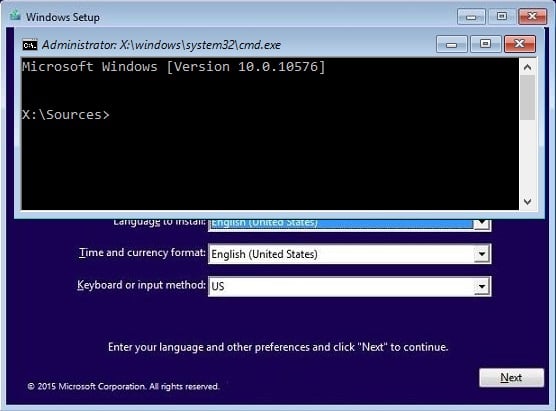
Як відкрити командний рядок під час завантаження Windows 10: Командний рядок — це одна з основних функцій Windows, яка використовується для введення комп’ютерних команд і є інтерпретатором командного рядка в Windows. Командний рядок також відомий як cmd.exe або cmd, який взаємодіє з користувачем через інтерфейс командного рядка. Що ж, це потужний інструмент, який користувачі можуть використовувати, щоб робити майже все, що вони можуть робити за допомогою графічного інтерфейсу користувача, але замість цього за допомогою команд.
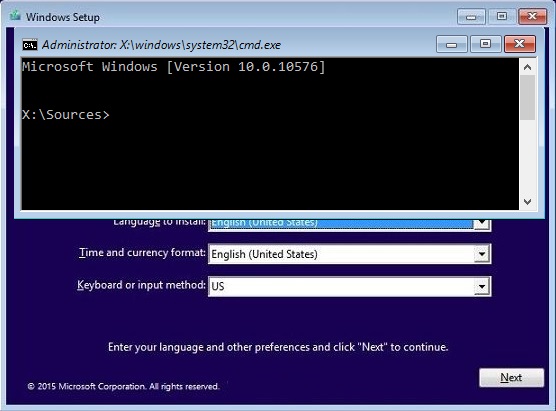
Тепер командний рядок також важливий, оскільки коли Windows не запускається, cmd використовується для обслуговування та відновлення. Але знову ж таки, якщо Windows не запускається, то як ви збираєтеся отримати доступ до командного рядка? Що ж, у цьому посібнику ви точно побачите, як запустити командний рядок під час завантаження в Windows 10. Є в основному два методи, де перший включає інсталяційний диск Windows для доступу до командного рядка, тоді як інший використовує додаткові параметри запуску. У будь-якому випадку, не втрачаючи часу, давайте подивимося, як відкрити командний рядок під час завантаження в Windows 10 за допомогою наведеного нижче посібника.
Як відкрити командний рядок під час завантаження Windows 10
Спосіб 1. Відкрийте командний рядок під час завантаження за допомогою інсталяційного носія Windows
1. Вставте інсталяційний диск Windows 10 або носій для відновлення в CD/DVD-привід.
Примітка: Якщо у вас немає інсталяційного диска, створіть завантажувальний USB-диск.
2. Увійдіть у BIOS і переконайтеся, що встановлено the Перший пріоритет завантаження як CD/DVD ROM або USB.
3. Вийдіть зі збереженням змін із BIOS, що призведе до перезавантаження ПК.
4. Коли буде запропоновано натиснути будь-яку клавішу для завантаження з CD або DVD, натисніть будь-яку кнопку, щоб продовжити.

5.Тепер далі Екран налаштування Windows (де вам пропонується вибрати мову, формат часу та валюти тощо) натисніть клавіші Shift + F10 на клавіатурі, щоб відкрити командний рядок.
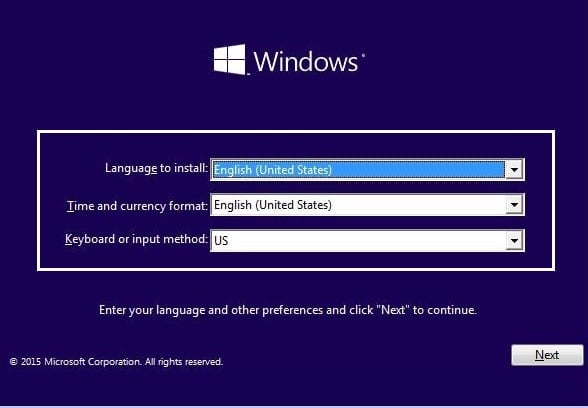
Спосіб 2. Відкрийте командний рядок під час завантаження Windows 10
1.Вставте завантажувальний інсталяційний DVD або диск відновлення Windows 10 і перезавантажте комп'ютер.
2. Коли буде запропоновано натиснути будь-яку клавішу для завантаження з CD або DVD, натисніть будь-яку кнопку, щоб продовжити.

3. Виберіть мовні параметри та натисніть «Далі». Натисніть Відновити комп'ютера внизу ліворуч.

4. На екрані вибору опції натисніть Усунення несправностей.

5.На екрані усунення несправностей натисніть Розширений варіант.

6. Нарешті, на екрані додаткових параметрів натисніть Командний рядок.

Спосіб 3: Відкрийте командний рядок під час завантаження за допомогою додаткових параметрів запуску
1. Переконайтеся, що утримуйте кнопку живлення на кілька секунд під час завантаження Windows, щоб перервати його. Просто переконайтеся, що він не виходить за екран завантаження інакше вам потрібно буде почати процес знову.
2. Виконайте це 3 рази поспіль, оскільки, коли Windows 10 не завантажується три рази поспіль, четвертий раз, коли вона входить Режим автоматичного відновлення за замовчуванням.
3. Коли ПК запускається в 4-й раз, він підготує автоматичне відновлення та надасть вам можливість або Перезапуск або додаткові параметри.
4.Натисніть на Додаткові параметри і вас би знову взяли до Виберіть екран опцій.

5. Знову дотримуйтеся цієї ієрархії Усунення несправностей -> Додаткові параметри
6. На екрані додаткових параметрів натисніть Командний рядок.

Спосіб 4. Відкрийте командний рядок під час завантаження Windows 10 за допомогою параметрів
Якщо у вас є доступ до Windows, ви можете запустити свій ПК у розширених параметрах запуску.
1.Натисніть клавішу Windows + I, а потім натисніть Оновлення та безпека.

2. У меню ліворуч натисніть Відновлення.
3. Зараз під Розширений введення в експлуатацію натисніть Перезапустіть зараз.
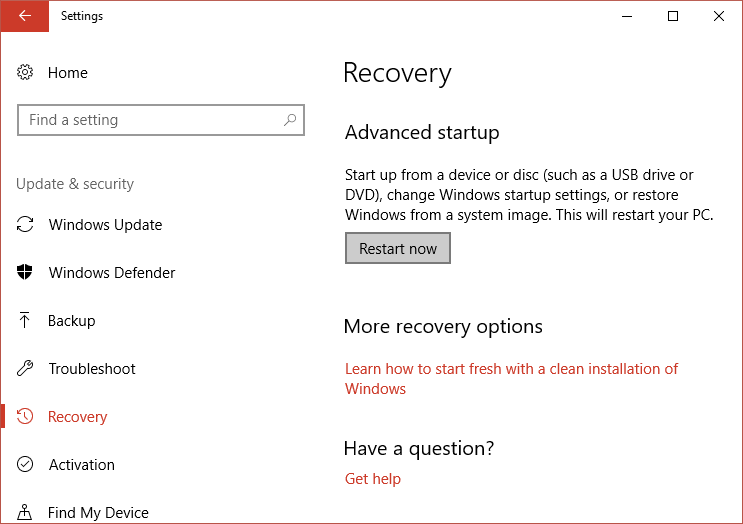
4.Після перезавантаження ПК він автоматично завантажиться Розширені параметри запуску.
5.Тепер натисніть Виправлення неполадок> Додаткові параметри і на екрані додаткових параметрів натисніть Командний рядок.

Рекомендується:
Ось це ви успішно навчилися Як відкрити командний рядок під час завантаження Windows 10 але якщо у вас все ще є запитання щодо цієї публікації, не соромтеся поставити їх у розділі коментарів.